
Я, как и многие другие пользователи MacBook Pro, столкнулся с проблемой недостачи внутренней памяти. Если говорить точнее, то используемый мной ежедневно rMBP был оснащен SSD объемом всего 256GB, чего, естественно, надолго не хватало.
А когда я плюс ко всему стал записывать видео во время своих полетов, ситуация только усугубилась. Объем заснятых материалов после таких полетов составлял 50+ GB, и мой несчастный SSD на 256GB очень скоро заполнился, вынудив меня приобрести внешний диск на 1TB. Тем не менее, спустя один год, и он перестал справляться с генерируемыми мной объемами данных, не говоря уже о том, что недостаток избыточности и резервного копирования делали его неподходящим для размещения важной информации.
Итак, в один момент я решил собрать NAS большого объема в надежде, что эта система продержится хотя бы пару лет, не требуя очередного апгрейда.
Эту статью я написал в первую очередь как памятку о том, что именно и как я делал на случай, если мне потребуется сделать это снова. Надеюсь, что и для вас она окажется полезна, если вы соберетесь делать то же самое.
Быть может проще купить?
Итак, нам известно, что мы хотим получить, остается вопрос как?
Сначала я ознакомился с коммерческими решениями и рассмотрел, в частности, компанию Synology, которая, как предполагалось, предоставляет лучшие NAS-системы потребительского уровня на рынке. Однако стоимость этого сервиса оказалась достаточно высока. Самая дешевая система с 4-мя отсеками стоит $300+, и при этом жесткие диски в комплект не входят. Кроме того, сама внутренняя начинка такого комплекта не особо впечатляюща, что ставит под вопрос ее реальную производительность.
Тогда я и подумал: а почему бы не собрать NAS-сервер самому?
Поиск подходящего сервера
Если собираешься комплектовать такой сервер, то в первую очередь необходимо найти правильное железо. Для данной сборки должен вполне подойти подержанный сервер, так как для задач хранилища нам не потребуется особой производительности. Из необходимого же нужно отметить большой объем RAM, несколько SATA коннекторов и хорошие сетевые карты. Поскольку мой сервер будет работать в месте моего постоянного проживания, то и уровень шума тоже имеет значение.
Свои поиски я начал с eBay. Несмотря на то, что там я нашел много подержанных Dell PowerEdge R410/R210 стоимостью менее $100, имея опыт работы в серверном помещении, я знал, что эти блоки 1U издают слишком много шума и для домашнего использования не подойдут. Как правило, сервера формата tower чаще менее шумны, но, к сожалению, на eBay их было выставлено немного, и все они были либо дорогие, либо маломощные.
Следующим местом для поиска стал сайт Craiglist, где я нашел человека, продававшего подержанный HP ProLiant N40L всего за $75! Я был знаком с этими серверами, которые даже в подержанном виде обычно стоят в районе $300, так что я отправил продавцу письмо в надежде, что объявление еще актуально. Узнав, что так оно и есть, я, недолго думая, направился в Сан Матео, чтобы забрать этот сервер, который уже с первого взгляда меня однозначно порадовал. У него был минимальный износ и, за исключением небольшого налета пыли, все остальное было отлично.

Фото сервера, сразу после покупки
А вот спецификация приобретенного мной комплекта:
- CPU: AMD Turion(tm) II Neo N40L Dual-Core Processor (64-bit)
- RAM: 8 GB non-ECC RAM (установлен предыдущим владельцем)
- Flash: 4 GB USB Drive
- SATA Connectors: 4 + 1
- NIC: 1 Gbps on-board NIC
Стоит ли говорить, что несмотря на возраст в несколько лет, спецификация этого сервера по-прежнему превосходит большинство вариантов систем NAS, предлагаемых на рынке, особенно по оперативной памяти. Несколько позже я даже сделал апгрейд до 16 GB ECC с увеличенным объемом буфера и повышенной защитой данных.
Выбор жестких дисков
Теперь у нас есть отличная работоспособная система и осталось подобрать для нее жесткие диски. Очевидно, что за те $75 я получил только сам сервер без HDD, что меня не удовлетворило.
Проведя небольшое исследование, я выяснил, что для работы с NAS-системами в круглосуточном режиме 24/7 лучше всего подходят HDD WD Red. Для их покупки я обратился на Amazon, где приобрел 4 экземпляра объемом по 3 TB. По сути, вы можете подключить любой предпочтительный HDD, но обратите внимание, чтобы они были одинакового объема и скорости. Это поможет вам избежать возможных проблем с производительности RAID в перспективе.
Настройка системы
Думаю, что многие будут использовать для своих NAS-сборок систему FreeNAS, и в этом нет ничего плохого. Однако, несмотря на возможность установки этой системы на своем сервере, я предпочел использовать CentOS, поскольку система ZFS on Linux изначально подготовлена к продакшен-среде, и вообще управление Linux-сервером мне более знакомо. Кроме того, меня не интересовал модный интерфейс и функции, предоставляемые FreeNAS – мне было достаточно массива RAIDZ и совместного использования AFP.
Установить CentOS на USB достаточно просто – достаточно указать USB в качестве источника загрузки, и при запуске мастер установки проведет вас по всем ее этапам.
Сборка RAID
После успешной установки CentOS я также установил ZFS on Linux, следуя перечисленным здесь шагам.
По завершении этого процесса я загрузил модуль ZFS Kernel:
$ sudo modprobe zfsИ создал массив RAIDZ1 при помощи команды
zpool:$ sudo zpool create data raidz1 ata-WDC_WD30EFRX-68AX9N0_WD-WMC1T0609145 ata-WDC_WD30EFRX-68AX9N0_WD-WMC1T0609146 ata-WDC_WD30EFRX-68AX9N0_WD-WMC1T0609147 ata-WDC_WD30EFRX-68AX9N0_WD-WMC1T0609148
$ sudo zpool add data log ata-SanDisk_Ultra_II_240GB_174204A06001-part5
$ sudo zpool add data cache ata-SanDisk_Ultra_II_240GB_174204A06001-part6Обратите внимание, что здесь я использую ID жестких дисков вместо их отображенных имен (
sdx), чтобы уменьшить шанс сбоя их монтирования после загрузки из-за смены буквенного обозначения.Я также добавил ZIL и кэш L2ARC, выполняющиеся на отдельном SSD, разбив этот SSD на два раздела: 5GB под ZIL и остаток под L2ARC.
Что касается RAIDZ1, то он может выдержать отказ 1 диска. Многие утверждают, что данный вариант пула не следует использовать из-за вероятности выхода из строя второго диска в процессе пересборки RAID, что чревато потерей данных. Я же пренебрег этой рекомендацией, поскольку регулярно делал резервные копии важных данных на удаленном устройстве, и выход из строя даже всего массива может повлиять лишь на доступность данных, но не их сохранность. Если у вас нет возможности делать резервные копии, то лучше будет использовать решения, наподобие RAIDZ2 или RAID10.
Убедиться в успешности создания пула можно, выполнив:
$ sudo zpool statusи
$ sudo zfs list
NAME USED AVAIL REFER MOUNTPOINT
data 510G 7.16T 140K /mnt/dataПо умолчанию ZFS монтирует только что созданный пул прямо в
/, что, как правило, нежелательно. Изменить это можно, выполнив:zfs set mountpoint=/mnt/data dataОтсюда вы можете выбрать создать один или несколько датасетов для хранения данных. Я создал два, один для бэкапа Time Machine и второй для общего хранилища файлов. Объем датасета Time Machine я ограничил квотой в 512 GB, чтобы предупредить его бесконечный рост.
Оптимизация
zfs set compression=on dataЭта команда включает поддержку сжатия ZFS. Сжатие задействует минимум мощности CPU, но может существенно улучшить пропускную способность I/O, поэтому всегда рекомендуется к использованию.
zfs set relatime=on dataС помощью этой команды мы уменьшаем количество обновлений до
atime, чтобы уменьшить генерацию IOPS при обращении к файлам. По умолчанию ZFS on Linux использует для ARC 50% физической памяти. В моем случае, когда общее число файлов невелико, этот объем можно безопасно увеличить до 90%, так как другие приложения на сервере выполняться не будут.
$ cat /etc/modprobe.d/zfs.conf
options zfs zfs_arc_max=14378074112Затем при помощи arc_summary.py можно убедиться, что изменения вступили в силу:
$ python arc_summary.py
...
ARC Size: 100.05% 11.55 GiB
Target Size: (Adaptive) 100.00% 11.54 GiB
Min Size (Hard Limit): 0.27% 32.00 MiB
Max Size (High Water): 369:1 11.54 GiB
...Настройка повторяющихся задач
Я использовал systemd-zpool-scrub для настройки systemd-таймеров на выполнение очистки раз в неделю и zfs-auto-snapshot для автоматического создания снимков состояния каждые 15 минут, 1 час и 1 день.
Установка Netatalk
Netatalk – это открытая реализация AFP (Apple Filing Protocol). Следуя официальной инструкции по установке для CentOS, я буквально за пару минут получил собранный и установленный пакет RPM.
Настройка конфигурации
$ cat /etc/netatalk/afp.conf
[datong@Titan ~]$ cat /etc/netatalk/afp.conf
;
; Netatalk 3.x configuration file
;
[Global]
; Global server settings
mimic model = TimeCapsule6,106
; [Homes]
; basedir regex = /home
; [My AFP Volume]
; path = /path/to/volume
; [My Time Machine Volume]
; path = /path/to/backup
; time machine = yes
[Datong's Files]
path = /mnt/data/datong
valid users = datong
[Datong's Time Machine Backups]
path = /mnt/data/datong_time_machine_backups
time machine = yes
valid users = datongОбратите внимание, что
vol dbnest является в моем случае серьезным улучшением, так как по умолчанию Netatalk пишет базу данных CNID в корень файловой системы, что было совсем нежелательно, поскольку моя основная файловая система выполняется на USB, в связи с чем работает относительно медленно. Включение же vol dbnest приводит к сохранению базы данных в корне Volume, который в этом случае относится к пулу ZFS и уже на порядок производительнее. Включение портов в Firewall
$ sudo firewall-cmd --permanent --zone=public --add-service=mdns
$ sudo firewall-cmd --permanent --zone=public --add-port=afpovertcp/tcpsudo firewall-cmd --permanent --zone=public --add-port=afpovertcp/tcp
Если все было настроено верно, то ваша машина должна отображаться в Finder, и Time Machine тоже должна работать.
Дополнительные установки
S.M.A.R.T мониторинг
Рекомендуется отслеживать статус ваших дисков с целью предупреждения их отказа.
$ sudo yum install smartmontools
$ sudo systemctl start smartdДемон для ИБП
Мониторит заряд ИБП APC и выключает систему, когда заряд становится критически мал.
$ sudo yum install epel-release
$ sudo yum install apcupsd
$ sudo systemctl enable apcupsdАппаратный апгрейд
Спустя неделю после настройки системы, я начал все больше беспокоиться о том, что в сервере установлена память без ECC. К тому же в случае с ZFS дополнительная память для буферизации будет весьма кстати. Поэтому я снова обратился к Amazon, где приобрел 2x Kingston DDR3 8GB ECC RAM за $80 каждый и заменил десктопный RAM, установленный предыдущим владельцем. Система с первого раза загрузилась без каких-либо проблем, и я убедился в том, что поддержка ECC была активирована:
$ dmesg | grep ECC
[ 10.492367] EDAC amd64: DRAM ECC enabled.Результат
Результат меня очень порадовал. Теперь я могу постоянно загружать 1Gbps LAN соединение сервера копированием файлов, и Time Machine работает безупречно. Так что, в общем и целом, настройкой я доволен.
Итоговая стоимость:
- 1 * HP ProLiant N40L = $75
- 2 * 8 GB ECC RAM = $174
- 4 * WD Red 3 TB HDD = $440
Итого = $689
Вот теперь я могу сказать, что цена того стоила.
А вы делаете самостоятельно сервера NAS?





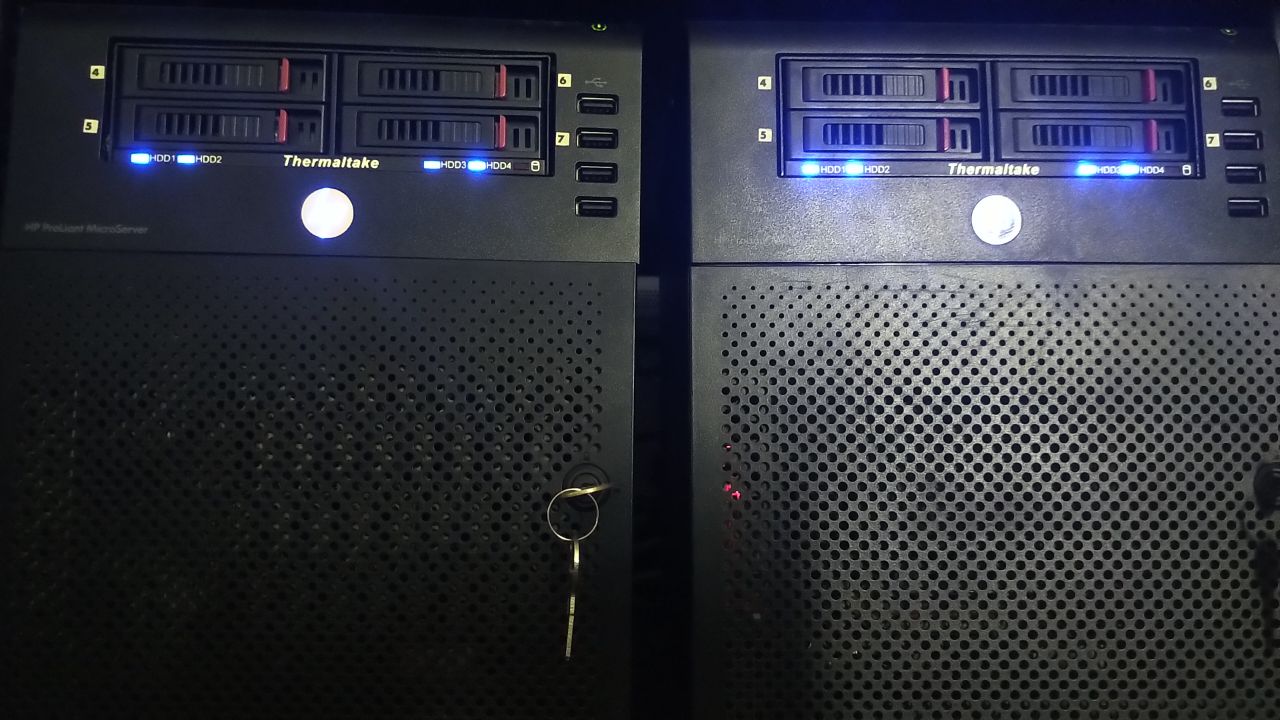
voodoo144
Hp prodesk 400 G4 pentium G4560 + 8Gb + 256 Ssd + pcie x4 6 sata card = $150
При желании можно и дешевле собрать все.
x893
?
AcidVenom
Только зачем?